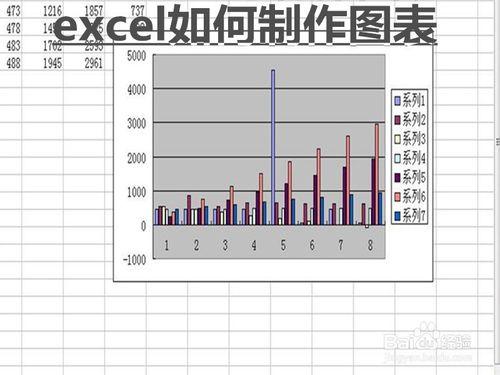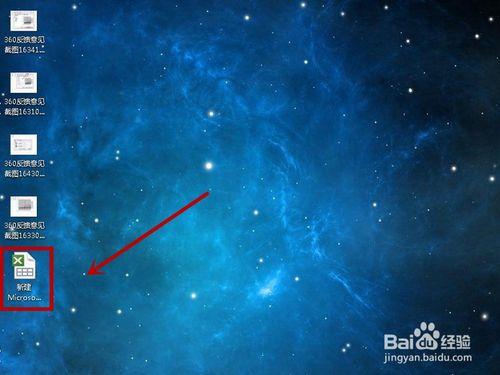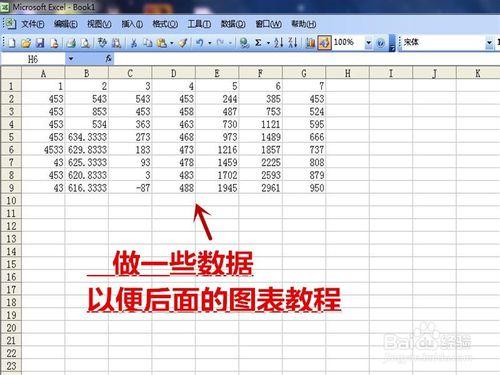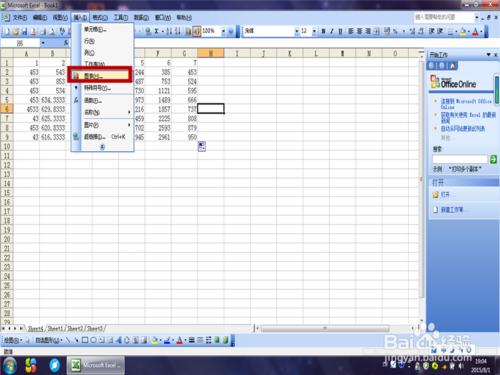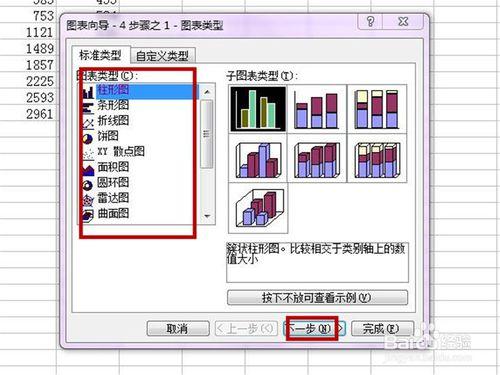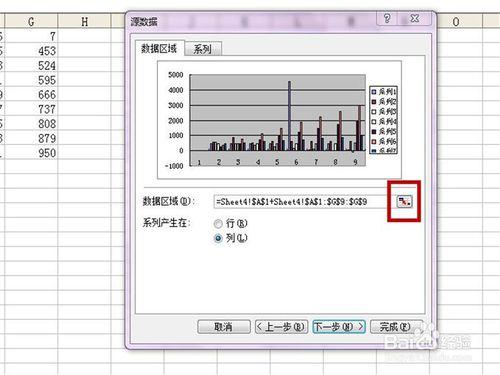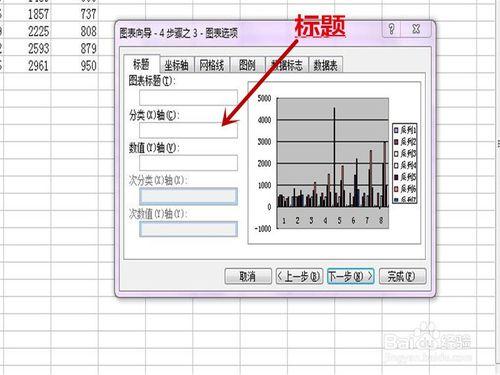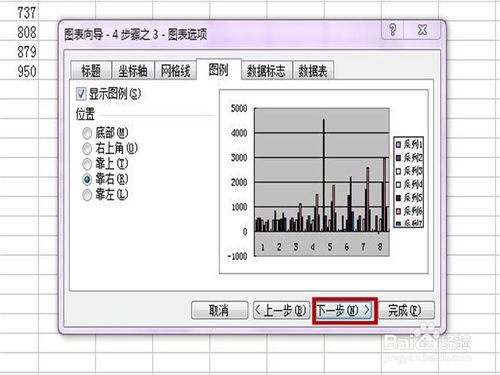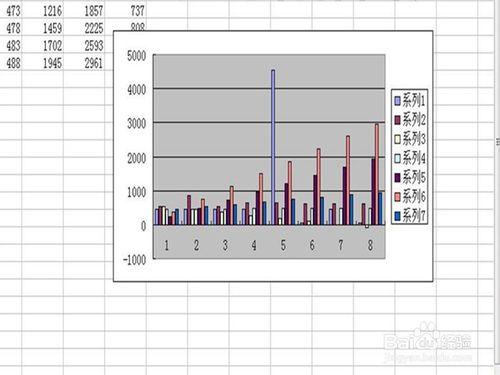excel相信只要會電腦的就應該知道這款軟件,作為辦公軟件不可缺少的一部分,他在過去幾年來給我門帶來了極大的方便,這款軟件的功能很多,今天我和大家來講一下如何製作圖表,那麼下面請看我的教程吧,對大家相信應該有幫助的。
工具/原料
excel軟件
圖片教程
方法/步驟
首先,我們在做右鍵點擊新建excel,然後在桌面出現這個圖標,點擊進入。
進入excel之後,你會發現一堆方格,為了方便距離,我在上面隨便列了一些數字以供後面圖表的製作。
數字列好之後,點擊插入-圖表,進入圖表選擇的界面。
進入圖表選擇界面之後,你可以選擇需要製作的圖表的類型,這裡的種類很多,我選擇柱形圖,你們也可以任意選哦。
選好圖表之後,點擊下一步,進入下一個界面,點擊數據區域最右邊的那個方框·圖表會縮小成一個小長方形,用鼠標選擇數字區域,然後確定,回到剛才的界面,點擊下一步。
在這個步驟的時候,你可以點擊標題給自己的圖表命名,同時也給縱軸橫軸命名,在這我就不命名了。
命名完之後,回到圖例調整一下位置,然後點擊下一步進入下一個界面。
在這個界面之中,這個是設置圖表存儲的位置,然後點擊完成就行。
完成之後,你會發現主界面上已經出現圖表了,你可以通過左側的長方形繼續設置,還能調整大小。
注意事項
以上均為經驗總結如有不滿請見諒
滿意可以投我票或者關注我的哦
支持正版,嚴厲反對類似於土地公生活這樣可恥的盜版網站